Esta pantalla está orientada más para aquellas empresas que tienen punto de venta. Se trata de la misma pantalla que la de "Facturas, boletas...- pantalla completa", pero con menos opciones para poder simplificar y agilizar el trabajo. Permite emitir documentos como por ejemplo, Facturas y Boletas, y en el caso de las Boletas muestra el valor IVA incluido a la vista en la pantalla de los productos para hacer más fácil el proceso de la venta directa.
La primera vez que se entra en esta opción se le pedirá una sucursal, una caja y un vendedor, seleccione estos datos y luego el botón Aceptar. (la caja debe estar abierta previamente, para ver información de como abrir una caja consulte en Cajas/Abrir - Cerrar la caja)
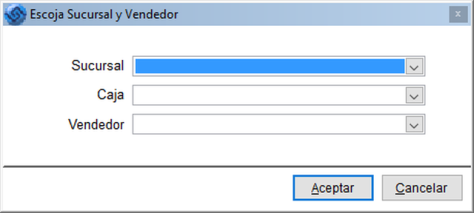
Una vez seleccionado ambos datos se accede a la pantalla para gestionar los documentos de venta:
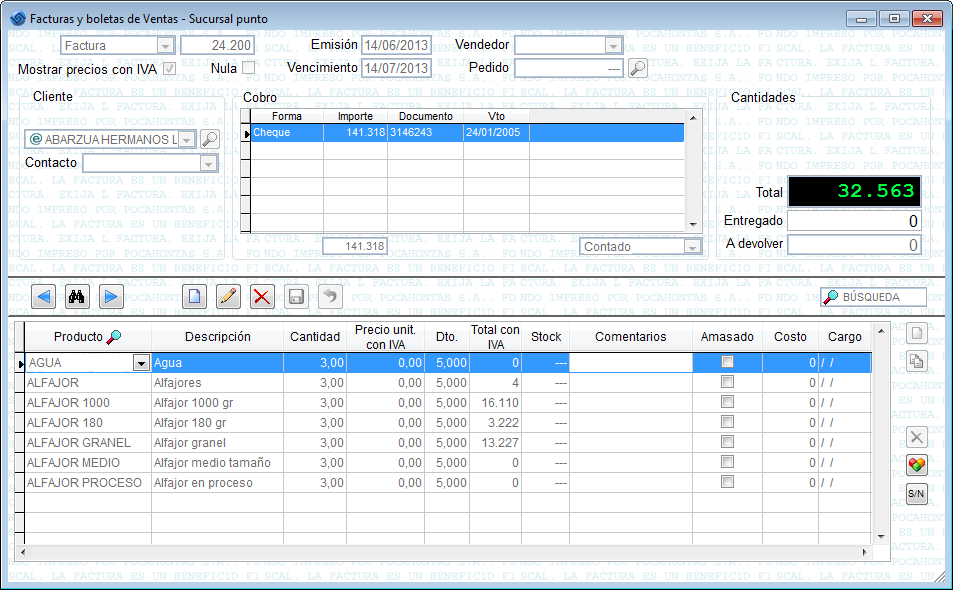
A la hora de crear un nuevo documento deberá elegir el tipo de documento. Por defecto genera una Boleta Electrónica. Y si escanea un código de barras (sin haber agregado un nuevo documento), Laudus inmediatamente supone que es un nuevo documento y lo crea y pone por defecto la boleta Electrónica. Para la emisión de Boleta Electrónica antes hay que realizar el proceso de postulación ante el SII (Laudus se ocupa de estas gestiones). Una vez que el SII ha autorizado a la emisión, se activa dentro de Laudus en las Opciones de Facturación Electrónica
La fecha de emisión se pone al día en curso, y como cliente se pone el cliente por defecto para las Boletas, en caso de haberse especificado en las opciones de ventas. Si lo desea puede cambiar el cliente y el contacto.
Se puede especificar un pedido para traer los datos del mismo, sobre todo por ejemplo en el caso de las ventas en un local donde la persona que hace las Boletas no es la misma que quien organiza y toma el pedido del cliente.
A continuación se irán introduciendo los productos que conforman el documento en la cuadrícula inferior, usando para ello como siempre, el botón de 'Nuevo' ![]() situado a la derecha, o mediante pistola de códigos de barras.
situado a la derecha, o mediante pistola de códigos de barras.
En la cuadricula de Cobro se registrarán todos los movimientos de cobros contra ese documento. El total de esos cobros se verá reflejado en un campo llamado Total y que se presenta como un visor.
Además para los pagos en efectivo puede ingresar en el cuadro entregado, el monto en dinero entregado porparte del cliente para que el sistema calcule el vuelto a enterar.
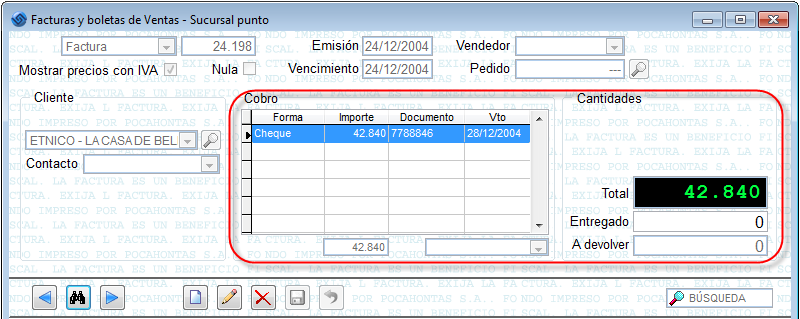
Información Adicional
También puede complementar la información presentada en esta pantalla visitando nuestro Canal de Youtube.
A continuación le invitamos a visitar nuestros videos relacionados:
•Ventas Pantalla Simplificada.